デスクトップPCを入手して試したいのが「メモリ増設」
さてさて今回は、記事を書きながらバリバリ、動画の編集をしたいという愚かな理由からデスクトップPCを選択したので、まずは快適に動画編集を可能にするため、効果的に動画作成がらくちんになる方法を取ります。それが、メモリの増設です。
子供向けのPC学習まんがによく出る話ですが、パソコンのメモリは机に例えられます。狭い机では、いざ勉強や仕事をしようとした場合、本やノートを頻繁に出し入れしなければならず大変なのですが、いざ広い机であれば、一度にたくさんの本やノートを置いて、読み書きできますので、仕事がとても快適になります。
具体的に言いますと、メモリの少ないPCは、動きが遅くなったり、ファイルを開くのに時間がかかったり、最悪の場合、PCがフリーズ(PCの動きが止まり、操作できなくなる。それまでに作ったデータがおじゃんになることも)する場合があります。これは困った!
メモリにはたくさんの種類があるけど、一体何を選べばいいの?
そこで取りあえず、PCのメモリを増設しようとあいなるのですが、ネットでいろいろサーフィンをしてみると、PCのメモリって、いろいろな規格があるんですよね~。
「DDR3? DDR4? 何それ?」「PC-17000? PC-21300? あーもう訳わかんねー!」
……たちまちぼう然自失となりました。このPCは中古でノーサポートのお店から入手しましたので、お店やメーカーからのサポートは期待できません。何か良い方法はないものでしょうか……?
わからない事は、とにかくググれ(検索サイトの「Google」で検索する事)!
まあ、わからない事は大体Google先生が何とか教えてくれます。そこでまず、何から調べようかと考えた挙げ句、「HP ENVY 750-180jp」の品名でググったところ、PDFの仕様表をゲットできました。
https://jp.ext.hp.com/lib/jp/ja/products/desktops/personal/spec_pdf/envy750_180.pdf
メモリの欄を確認すると、「PC4-17000(2133MHz)最大64GB/メモリスロット 4スロット」という記載がありました。「PC4-17000(2133MHz)」とは何ぞや、といった細かい事はここではすべてスルーパスする事として、「PC4-17000(2133MHz)」というメモリが「最大64GB」搭載できるという事実が、明らかになりました。
そしてさらにここから得られる情報として、「最大64GB/メモリスロット 4スロット」と書かれているという事は恐らく、「1スロット」あたり「PC4-17000(2133MHz)」規格の1枚16GBのメモリを4本(16X4=64)まで搭載できるんだな~という推測が、素人の私でも思いつきます。そこまでパッと思いつくワタシは、我ながら天才かも。(編集部「それはない」)
最大64GB化するにはどんな容量のメモリを購入すればよいの?
さあ、だんだん全容が明らかになってまいりました。次の問題は、「最大64GB化するにには、どんな容量のメモリを購入すれば良いの?」です。
現在のメモリ搭載量は「32GB」。ここだけの話、各スロットに刺さるメモリーは、おおむね2枚ずつのセットで同容量が望ましい、というざっくりとしたルールがあるようですので、
例えば、それまで刺さっている「8GBのメモリ」が4枚=32GBだった場合、「64GB化」するのであれば、新たに「PC4-17000(2133MHz)の16GBのメモリ4枚」を購入して、全て差し換えなければならず、「8GBのメモリ」が4枚は、完全に無駄になります。
となると、今、PCに刺さっているメモリが「8GBのメモリ」が4枚なのか、「16GBのメモリ」が2枚なのか、とても気になって夜も寝られません。一体どうすれば良いのでしょうか……。結局寝ましたが。
悩んだ時には実践あるのみ! PCの中身を直接見てみましょう!
悩んだ時には実践あるのみ! ゴーイングマイウェイ! 意味不明! PCの中身を直接見てみます。ネット情報ではどうやら、「HP ENVY 750-180jp/CT」は、本体の側面を、手回しのねじ1つで、お手軽に外せるという事なので、さっそくガワを外してみました。
「はぁ~ん? デスクトップPCの中身を開けるだなんて、ホント30年ぶりだよー。浦島(うらしま)太郎だね~! はあ~コリャコリャ!」
という訳で、PCの側面のふたを開けて、基板を凝視したところ、スロットに挿入されているメモリは……約2枚。というかジャスト2枚。16GBのメモリがすでに2枚刺さっていたのでした(この場合、スロットの1枚おきに刺さっているのがミソです。これについては、いろいろと面倒くさい仕組みと原理がありますが、ようするに、最近はこういう風習なのだと無理やり納得しましょう)。ナニワともあれ、良かった!
……と言う訳で、これまで刺さっていたメモリを処分する事なく、追加で16GBメモリを2枚購入すれば、このPCのメモリ積載上限の64GBまで増設できる事が確認できました。素人だってググればこれくらいの事は調べられるんです。偉いでしょう、褒めて褒めて~!
……ちなみに、その後の調査で、「タスクマネージャー」というアプリで、スロットに刺さっているメモリの数が、PC本体を開けずとも確認できる事が判明……。
「CTRL」キー+「Shift」キー+「esc」を同時に押すか、検索窓でタスクマネージャーを検索するか、タスクバーの上にカーソルを置いて、右クリックしてタスクマネージャーを選択した後で、「パフォーマンス」タブをクリックして、さらに右側のメモリを選択すれば、現在の総メモリスロット数と、使用中のスロットが確認できます。
「早く教えてくれよ~!」と言いたいところですが、誰も教えてくれる人はいませんので残念ながら自己責任です。ググりそこねた筆者が悪い。
ではさっそく、「PC4-17000(2133MHz)の16GBのメモリ2枚」を購入する事としました。中古PCなので、わざわざ新品のメモリを購入するまでもないと思い、中古を当たりました。購入の際の要注意点としては、
・デスクトップPC用メモリとノートPC用メモリは別物なので注意。そもそも形状が違う。
・「PC4-XXXXX」のメモリを必要とするPCは「PC3-XXXXX」のメモリを刺さしてはいけない。と言うか形状が違うので刺さらない。
・「PC4-XXXXX(YYYY MHz)」のXXXXやYYYYは数値が高い方が高性能で、しかもだいたい下位互換性があるが、上記モデルは価格が高いので、PCの仕様で指定されているスペックのメモリを選ぶ方が無難(今後、ハイスペックのPCへリプレース予定であれば、新旧PC両方に互換性のある、上位のメモリをあらかじめ買っておく、という方法もありますが、現在のPCで使えるのかどうかは、あらかじめ調べておいた方が良いでしょう)。
……といったところです。「PC4-17000(2133MHz)の16GB」の中古メモリは、今だと最安価で1枚、約5000円程度。ということは、32GBのPCに、プラス1万円程度支払うだけで、64GBのPCに生まれ変わるというのですから、これはやらない手はありませんね!(あくまで自己責任でお願いします)
ちなみに、筆者がリスペクトしている自作系PCYoutuberがいみじくもおっしゃっていました。
「PCのパーツは刺さるところにしか刺さらない。しゅぴーん!」
……確かに、イマドキのPCは、全く違うパーツが別のところに刺さる、なんて事はまずないような仕組みになっています。取りあえず刺さりそうなところにパーツをぶっ刺させば、物理的には正しく接続されます。一応、部品の緩みがないかどうかはチェックしておきましょう。
ところで記事執筆中の今、気が付いたのですが、ゴミ埃(ぼこり)汚れがひどいですねえ。まあ普通は、本体の中まで開けて掃除しない人が大半でしょうからねえ……。後でエアーダスターできれいにしておこうっと。
そんなこんなで、メモリ増設でけた!
タスクマネージャーからも、64GBに増設できた事を確認できました。わーい!
心なしか、動画再生ソフトもキビキビ動くようになったような気がします。気のせいかもしれませんけど、まずは良かった!
















 DIME MAGAZINE
DIME MAGAZINE













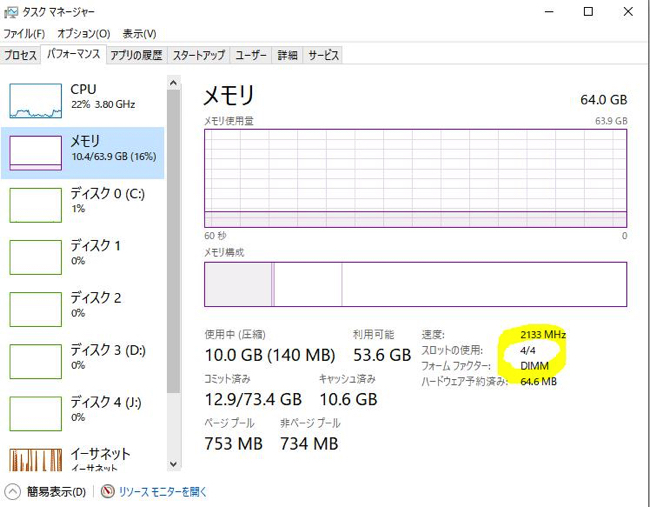


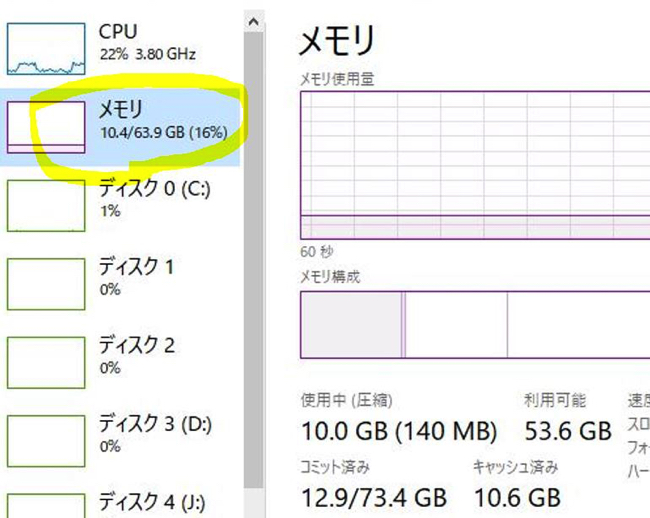
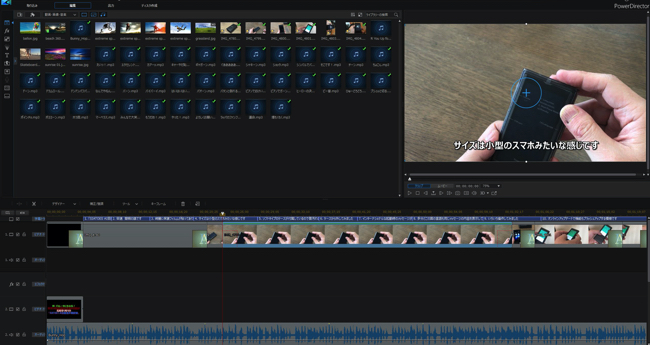

 最新号
最新号






